
Generelle kamerainnstillinger
Oversikt over innstillinger for opptaksmodus
Automatisk motivgjenkjenning
Optimer innstillingene slik at de passer til alle motiver.
Manuelt
Juster kamerainnstillingene manuelt.
Ansikt i bilde
Ta bilder med front- og bakkameraet samtidig.
Multi-kamera
Spill inn det samme motivet fra flere vinkler på én skjerm.
Direkte på YouTube
Kringkast direktevideo til YouTube™.
AR-effekt
Ta bilder eller ta opp video med virtuelle motiver og aktører.
Kreativ effekt
Bruk effekter på bilder eller videoer.
Timeshift burst
Finn det beste bildet i en bildeserie.
Social live
Kringkast direktevideo til Facebook™.
Sweep Panorama
Ta vidvinkel- og panoramabilder.
Sound Photo
Ta bilder med bakgrunnslyd.
AR-moro
75
Dette er en Internett-versjon av denne publikasjonen. © Skriv ut bare til eget bruk.
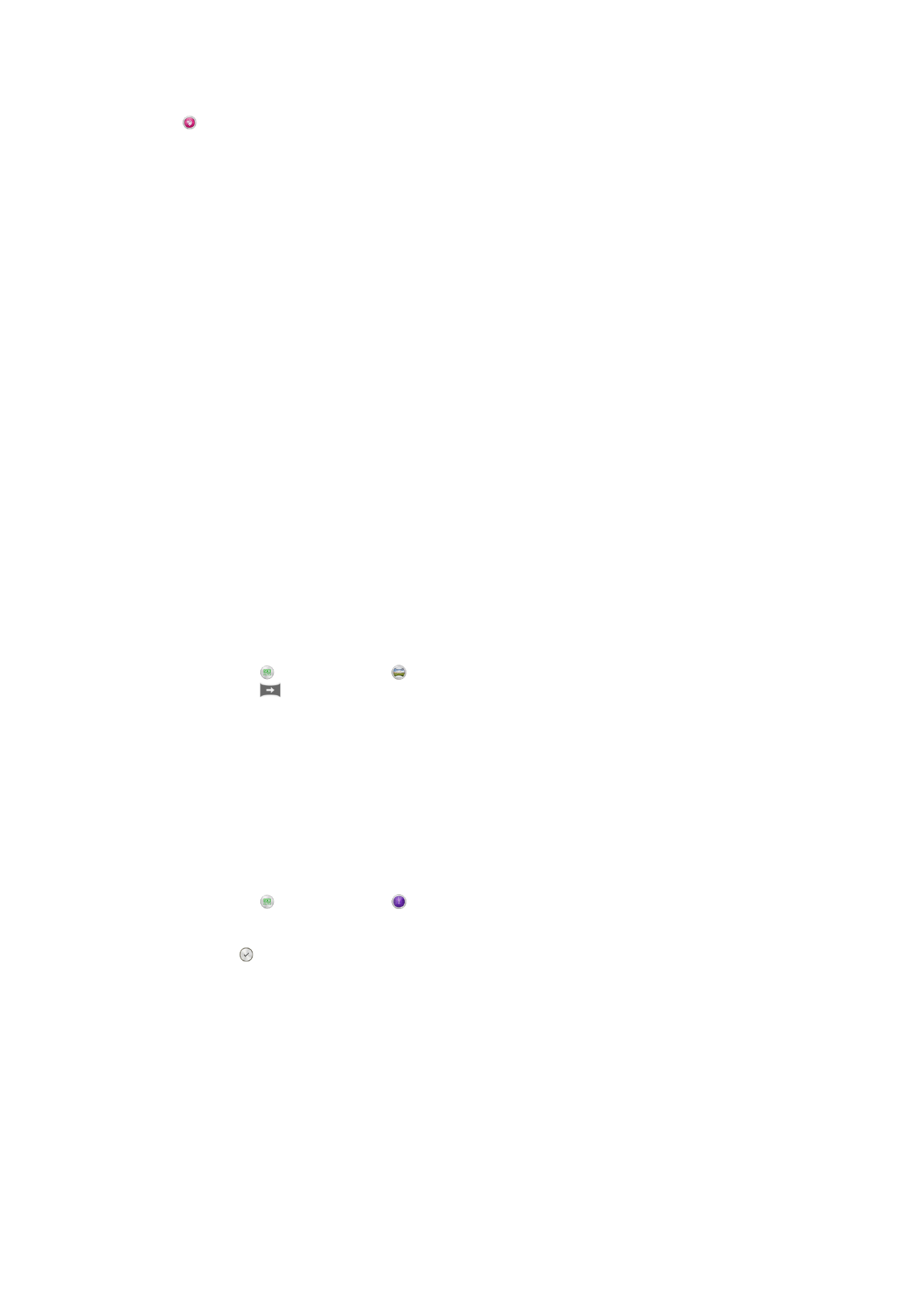
Lek med virtuelle elementer i kameraets søker, og berik dine bilder eller videoer.
Portrettretusjering
Ta bilder med portrettstil i sanntid.
Automatisk scenegjenkjenning
Modusen for automatisk scenegjenkjenning registrerer forholdene der du tar bilder, og
justerer innstillingene for å sikre at du tar best mulig bilde.
Manuell modus
Bruk Manuell modus hvis du vil justere kamerainnstillingene manuelt for å ta bilder og
video.
AR-effekt
AR-effekter kan brukes på dine bilder eller videoer for å gjøre dem mer morsomme.
Denne innstillingen brukes til å integrere 3D-motiver i dine bilder eller videoer når du tar
dem. Helt enkelt velg motivet du vil ha, og juster plasseringen i søkeren.
Kreativ effekt
Du kan bruke ulike effekter på bildene eller videoene. Du kan for eksempel legge på en
nostalgieffekt for å få bildene til å se eldre ut, eller en skisseeffekt for å få et morsommere
bilde.
Sweep Panorama
Du kan ta vidvinkel- og panoramabilder i horisontal eller vertikal retning med en enkel
trykk-og-sveip-bevegelse.
Slik tar du et panoramabilde
1
Aktiver kameraet.
2
Ta hurtig på , og velg deretter .
3
Ta hurtig på
for å velge fotograferingsretning.
4
Ta hurtig på skjermen, og flytt kameraet sakte og støtt i bevegelsesretningen som
vises på skjermen.
Timeshift burst
Kameraet tar en serie på 31 bilder i et vindu på to sekunder – ett sekund før og etter at
du tar hurtig på kameraknappen på skjermen. Deretter kan du gå tilbake og finne det
perfekte bildet.
Slik bruker du Timeshift burst
1
Aktiver kameraet.
2
Ta hurtig på , og velg deretter .
3
Ta bilder. Bildene du har tatt, vises som miniatyrer.
4
Bla gjennom miniatyrene og velg det bildet du ønsker å lagre. Deretter tar du
hurtig på .
Social live
Social live er et kameratakingsmodus som brukes til direkte videoavspilling på din
Facebook™-side. Du må ha en aktiv Internett-tilkobling og være logget på Facebook™.
Videoene kan være inntil 10 minutter lange.
76
Dette er en Internett-versjon av denne publikasjonen. © Skriv ut bare til eget bruk.

Slik kringkaster du direktevideo med Social live
1
Aktiver kameraet.
2
Ta hurtig på , og velg deretter .
3
Logg på Facebook™-kontoen.
4
Ta hurtig på for å starte kringkasting.
5
Ta hurtig på for å ta et bilde under kringkasting.
6
Ta hurtig på for å stoppe kringkasting.
Face in
Face in-modus kan brukes til å slå på kameraet foran og back samtidig slik at du kan ta
bilde av deg selv sammen med motivet.
Multikameramodus
Med multikameramodus kan du ta et bilde som kombinerer bilder fra to forskjellige vinkler
og enheter. Du ser to bilder i søkeren på enheten – ett fra ditt eget kamera og ett fra en
tilkoblet Xperia™-enhet eller et Sony-kamera som støtter NFC og Wi-Fi Direct-teknologi.
Deretter kan du redigere det du ser i søkeren før du tar bildet.
Hvis du for eksempel er på en konsert og ønsker å ta et bilde som kombinerer et bilde av
bandet fra én vinkel og publikum fra en annen, kan du bruke multikameramodus for å få
best effekt.
Du kan angi multikameramodus ved hjelp av NFC, som starter koblingen av de to
enhetene ved bruk av Wi-Fi Direct-teknologi. Begge enhetene må støtte NFC.
Multikameramodusen er ikke tilgjengelig i alle markeder.
Slik bruker du multikameramodusen
1
Slå på NFC-funksjonene på begge enhetene du vil koble sammen.
2
Aktiver kameraet på enheten.
3
Ta hurtig på , og velg deretter .
4
Ta hurtig på på skjermene på begge enhetene.
5
Berør NFC-deteksjonsområdene på hver enhet til hverandre. Begge enhetene skal
nå kobles sammen ved hjelp av Wi-Fi Direct-teknologi.
6
Når enhetene er koblet sammen, vises det to bilder i søkeren på enheten – ett fra
søkeren i kameraet og ett fra søkeren i den tilkoblede enheten.
7
Hvis du vil redigere bildene i søkeren, tar du hurtig på
.
8
Rediger bildene etter ønske. Du kan for eksempel ta hurtig på og holde et bilde og
dra det til den andre siden av søkeren for å endre rekkefølgen.
9
Når du er ferdig med redigeringen og klar til å ta det endelige kombinerte bildet,
tar du hurtig på
Utført > .
Portrettretusjering
Med denne funksjonen kan du retusjere portrettbilder idet du tar dem for å oppnå best
mulige resultater.
Slik bruker du portrettretusjeringsfunksjonen
1
Aktiver kameraet.
2
Ta hurtig på og deretter på .
3
Vis stilvelgeren ved å sveipe oppover på skjermen. Deretter velger du en
portrettstil for bildene dine.
4
Skjul stilvelgeren ved å ta hurtig på skjermen eller sveipe nedover.
5
Vis rammevelgeren ved å sveipe til venstre. Deretter velger du en
dekorasjonsramme.
6
Skjul rammevelgeren ved å ta hurtig på kameraskjermen eller sveipe til høyre.
Slik laster du ned kamera-apper
Kamera-apper som er gratis eller som kjøpes, kan lastes ned fra Google Play™ eller
andre kilder. Før du starter nedlasting må du kontrollere at du har en fungerende
Internett-tilkobling, fortrinnsvis Wi-Fi®, for å begrense datatrafikkostnader.
77
Dette er en Internett-versjon av denne publikasjonen. © Skriv ut bare til eget bruk.
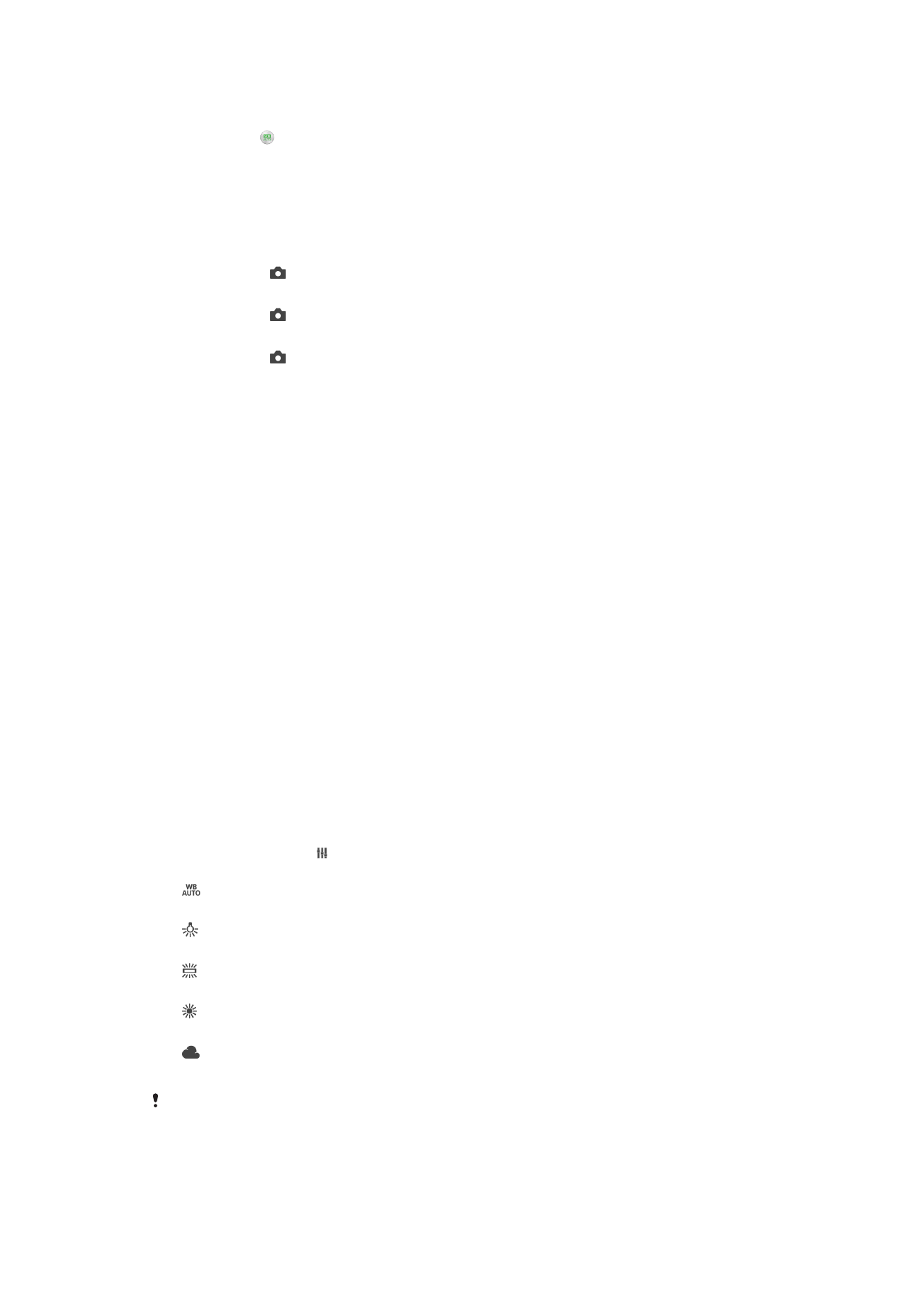
Slik laster du ned kamera-apper
1
Åpne kamera-appen.
2
Ta hurtig på , og ta deretter hurtig på
NEDLASTBARE.
3
Velg appen som skal lastes ned, og følg instruksjonene for å fullføre installasjonen.
Hurtiglasting
Bruk innstillingene for hurtiglasting til å starte kameraet når skjermen er låst.
Bare start
Når du har dratt oppover, går hovedkameraet ut av hvilemodus.
Start og ta bilde
Når du har dratt oppover, går stillbildekameraet ut av hvilemodus, og det tas et bilde.
Start og spill inn video
Når du har dratt oppover, går videokameraet ut av hvilemodus og starter opptaket.
Av
Geotagging
Kategoriser bilder med detaljer om hvor du tok dem.
Berøringsopptak
Identifiser et fokusområde, og berør deretter kameraskjermen med fingeren. Bildet blir
tatt i det øyeblikket du slipper opp fingeren.
Lyd
Velg å slå på eller av lukkerlyden.
Datalagring
Du kan velge å lagre data enten på et fjernbart SD-kort eller på enhetens intern lagring.
Intern lagring
Bilder og videoer lagres på enhetens minne.
SD-kort
Bilder og videoer lagres på SD-kortet.
Hvitbalanse
Denne funksjonen justerer fargebalansen i henhold til lysforholdene. Ikonet for
hvitbalanseinnstilling er tilgjengelig på kameraskjermen.
Auto
Justerer fargebalansen automatisk i henhold til lysforholdene.
Glødelampe
Justerer lysbalansen for varme lysforhold, for eksempel under lyspærer.
Fluorescerende
Justerer fargebalansen for lysstoffbelysning.
Dagslys
Justerer fargebalansen for sollys.
Overskyet
Justerer fargebalansen ved skyet værforhold.
Denne innstillingen er bare tilgjengelig i
Manuelt opptaksmodus.
78
Dette er en Internett-versjon av denne publikasjonen. © Skriv ut bare til eget bruk.